confest视频会议是一款真正的免费视频会议软件,拥有文字聊天、屏幕截图、图片发送、文件发送、语音视频聊天、公共联系人、组织结构、拨打电话以及多人音视频会议等等功能,欢迎下载体验!
confest视频会议功能支持
1、文字聊天
提供基本的一对一的文字聊天功能。可以与其他标准的SIP客户端互通文字消息。
2、屏幕截图、图片发送
提供屏幕截图功能,提供将图片文件作为聊天内容发送的图片发送功能。
3、文件发送
支持局域网、广域网的文件发送功能,支持多文件同时发送,支持大于2G的超大文件。
4、语音视频聊天
支持基于语音、视频的多媒体聊天功能。视频最大分辨率支持1920*1080。本功能支持与其他标准SIP客户端的互联互通,支持多种音视频编解码器、SDP媒体协商。
5、公共联系人、组织结构
提供公共组织结构和联系人功能。管理员在MCU后台设置好单位的组织结构后,每一个登录到MCU的客户端自动显示。
6、拨打电话
与硬件的VOIP网关通联工作,支持客户端拨打固话、手机的功能。
7、多人音视频会议
提供多人语音、视频、文字会议的功能。百兆带宽支持单台MCU承载255人会议,分辨率支持最高1920*1080,同屏幕显示16画面,多人语音混音。
8、主控会议
会议室有两种模式:自由模式和主控模式。自由模式下,会议室类似于网络聊天室;主控模式下,所有人的会议窗口与主控者同步。这种情况下,主控者打开了谁的视频,所有人都自动打开他的视频,主控者采用的分屏数目,其他人也相应同步。
9、会议布局
提供多种分屏显示参会人员视频的方式,最多支持同时16个屏幕。
10、共享文档
会议文件支持2003、2007、2010版的Word、Excel、PPT全系列文件,支持PDF、视频、音频格式的多媒体文件。主控会议模式下,会议文件夹的所有动作全部由主席向参会者同步。包括:文件打开、关闭,翻页,拖拽,放大缩小等。
11、协同浏览
采用内置的浏览器提供协同浏览网页的功能,提供多页面标签式的浏览方式。主控模式下,网址的变化、页面的拖拽滚动全部由主席向参会者同步。
12、电话呼叫
提供会议室中外呼固话、手机的功能,提供电话呼入会议室的功能。此功能需要VOIP网关的支持。
13、会议室文字聊天
在会议室中提供文字聊天的功能。
14、消息通知
提供单发、群发的消息提醒功能,支持定时发送,支持声音提醒。
15、短信
支持多种短信网关的接口,提供向会议室的成员群发短信的功能。
confest视频会议怎么注册新用户
1、在桌面上双击“Confest视频会议”的图标,运行软件。界面如下:点击“注册”按钮。
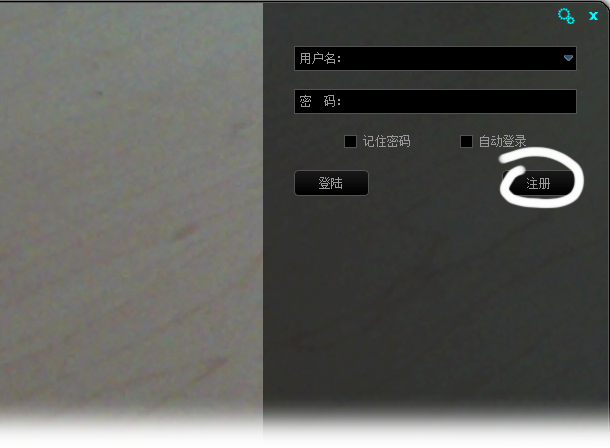
2、输入昵称、用户名、密码、验证码信息。其中“昵称”允许中文、英文、数字和下划线,“用户名”只允许英文、数字和下划线,与邮箱的注册相仿。点击“注册”按钮。
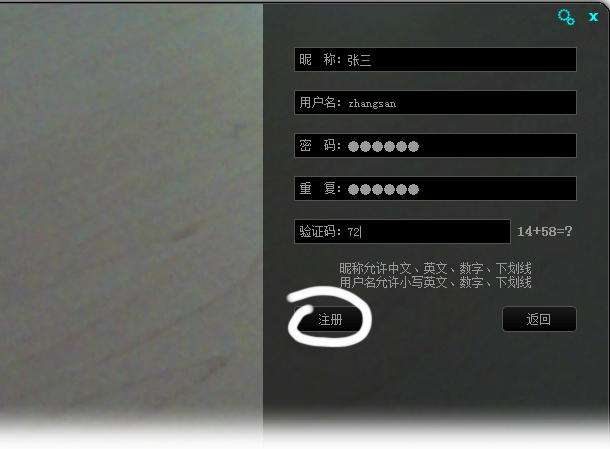
3、注册成功后,点击“返回”按钮软件自动回到登陆界面。刚才注册的用户名密码等信息已经自动填写到了输入框,点击“登录”即可。
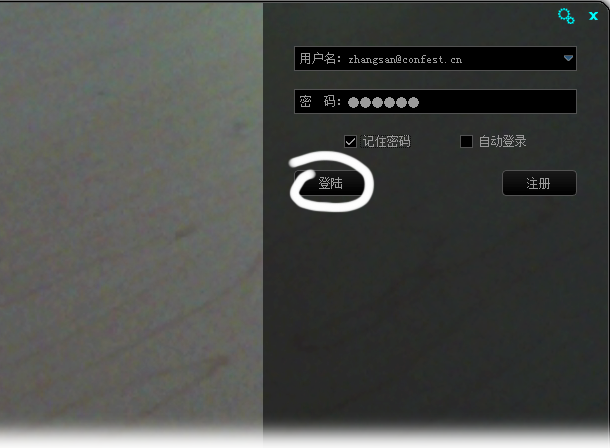
confest视频会议怎么创建会议室
1、点击主界面下方的“创建会议室”
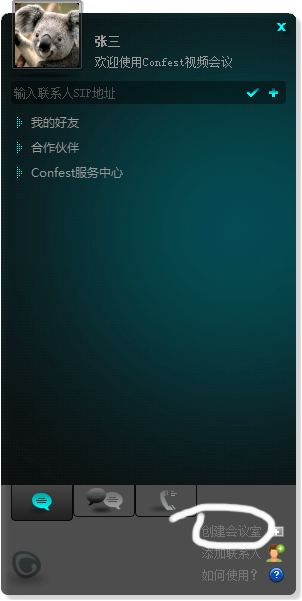
2、输入会议室的名称,点击“创建”。这个名称将在进入会议室后窗口下方显示。
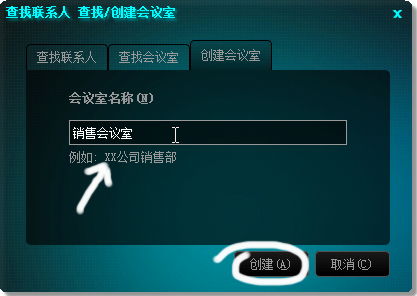
3、创建成功后,点击主界面中会议室的选项卡,可以看到刚刚创建的会议室。双击可以启动并进入。
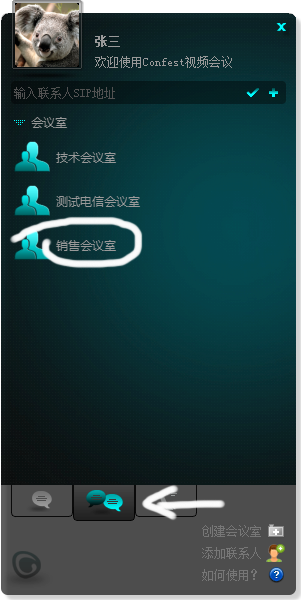
4、会议室主界面如下图所示:
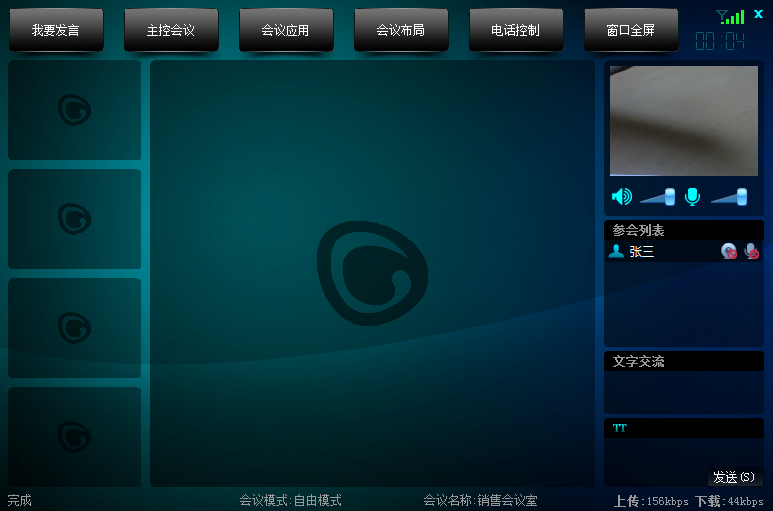
会议室管理
在主界面中,右键单击会议室,菜单中选择“管理会议室”进入会议室的管理界面。
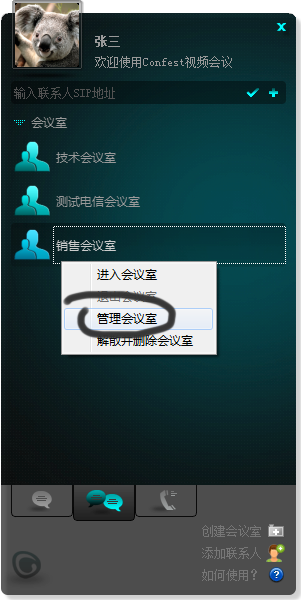
会议室管理界面如下,在这个界面中,我们可以对会议室进行改名、修改加入方式、查看管理会议室成员等操作:

会议室的加入方式分为“开放式”、“审核加入”、“邀请加入”。会议室创建后默认为“审核加入”的方式,您可以在以上界面中修改。
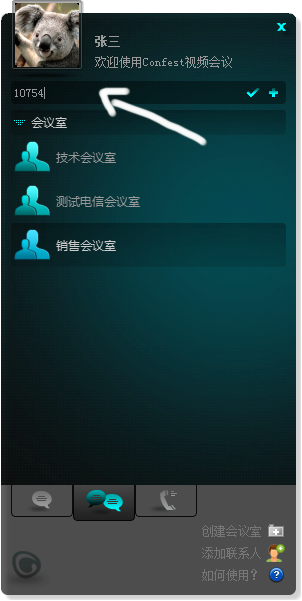
“开放式”的会议室,允许所有用户直接呼入。在主界面上方的地址栏中,输入会议室的地址,例如:10754,按回车,即可进入会议室。
“审核加入”的会议室,允许其他用户申请加入或者由会议室创建者添加成员。其他参会人员在软件主界面中右上方点击“加号”按钮。
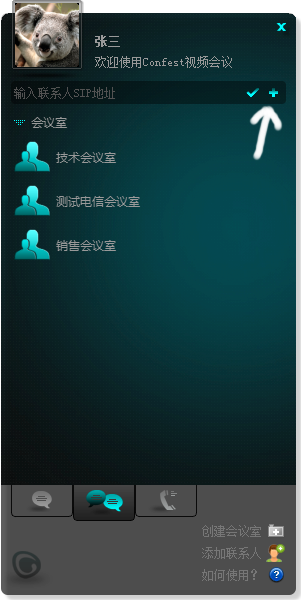
选择“查找会议室”选项卡

输入会议室的地址以及附加消息后,点击“加入”按钮即可。会议室创建者会收到参会人员加入会议室的请求,点击“同意”后完成整个申请加入的过程。
“邀请加入”的会议室,只允许会议室创建者添加成员,不允许参会人员主动加入。点击“会议室管理”窗口的“会议室成员”选项卡。
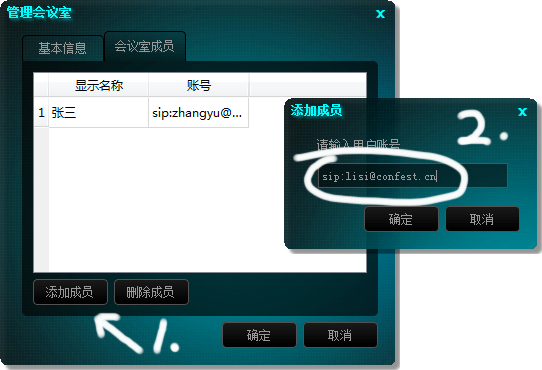
点击下方“添加成员”,输入需要邀请人的账号,例如:sip:lisi@confest.cn,点击确定即可。被邀请者会收到此消息,点击确认后即可加入会议室。
以上两种向会议室加人的方式,您可以根据自己的需要进行操作,或者直接将会议室的加入方式更改为开放式即可。参会各方都进入同一会议室中即可开会。
confest视频会议更新日志
2015-02-12 1.0.5041版本
提高了客户端的稳定性
改善了电话呼叫的功能
2014-12-18 1.0.5037版本
增加了输入服务器地址、用户名时的自动完成功能,更加方便的输入用户信息
增加了集成登录时叠加md5验证的功能
2014-11-22 1.0.5036版本
增加了会议录制的功能
完善了USB设备改变时系统的反应
修正了部分菜单出现英文的问题
2014-5-21 1.0.5028版本
提高了程序整体的稳定性,提高了部分摄像头的兼容性。
优化了语音质量
增加了会议室中关于文档方面的提示消息
增加了会议室中隐藏边栏的功能
修正了同内网点对点通讯的问题
∨ 展开

 YY语音电脑版
YY语音电脑版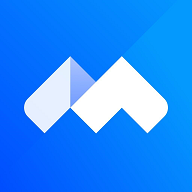 腾讯会议电脑版
腾讯会议电脑版 企业微信电脑版
企业微信电脑版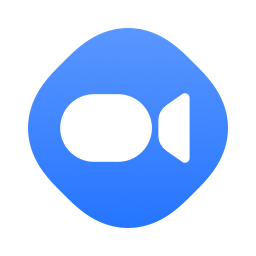 网易会议电脑版
网易会议电脑版 企业微信官方版
企业微信官方版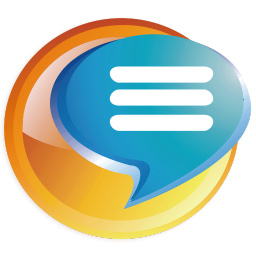 华强洽洽电脑版
华强洽洽电脑版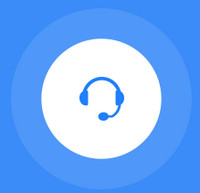 帮我吧客服端2024
帮我吧客服端2024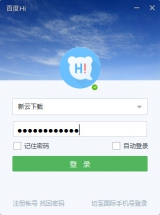 百度Hi
百度Hi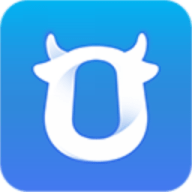 千牛卖家版
千牛卖家版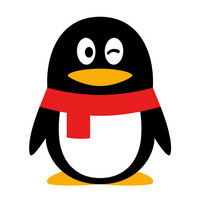 腾讯QQ2024
腾讯QQ2024 微信PC客户端
微信PC客户端 微信电脑版2024
微信电脑版2024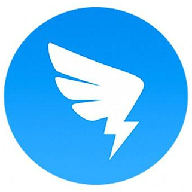 钉钉电脑版
钉钉电脑版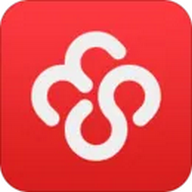 友空间电脑版
友空间电脑版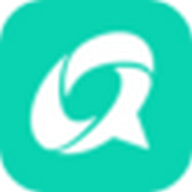 移动办公
移动办公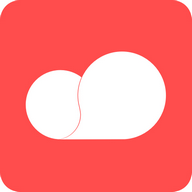 移动彩云
移动彩云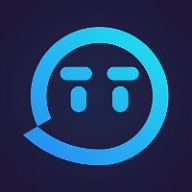 TT语音
TT语音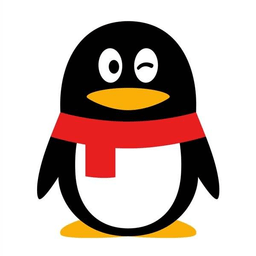 腾讯QQ for Mac
腾讯QQ for Mac 金舟多聊客户端
金舟多聊客户端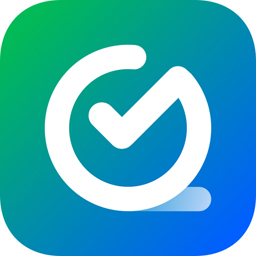 全时云会议PC客户端
全时云会议PC客户端
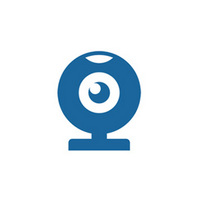


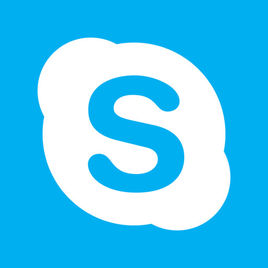
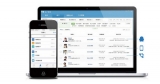

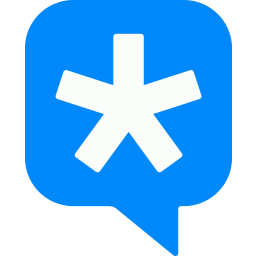
 视频会议软件
视频会议软件 ZOOM云视频会议app
ZOOM云视频会议app 全视通云会议
全视通云会议 腾讯会议app
腾讯会议app zoom视频会议安卓版
zoom视频会议安卓版 天翼云会议app
天翼云会议app 佳讯通云会议
佳讯通云会议 开会宝云会议
开会宝云会议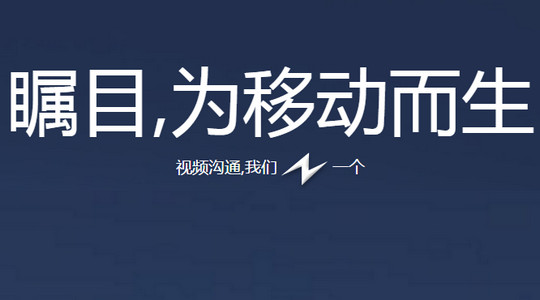 电视会议系统
电视会议系统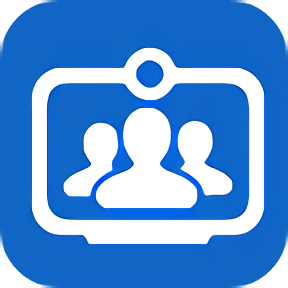 263视频会议电脑版
263视频会议电脑版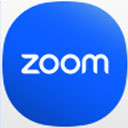 zoom高清云视频会议
zoom高清云视频会议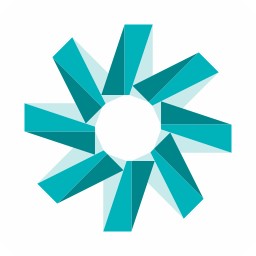 Amazon Chime(视频会议软件)
Amazon Chime(视频会议软件)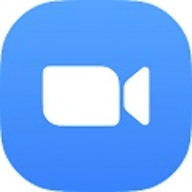 zoom视频会议电脑版
zoom视频会议电脑版 PoloMeeting视频会议系统
PoloMeeting视频会议系统 即会通视频会议电脑版
即会通视频会议电脑版 飞视美视频会议软件
飞视美视频会议软件 优听视频会议
优听视频会议 好视通会议软件
好视通会议软件 清扬视频会议软件
清扬视频会议软件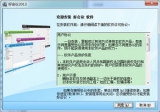 视频会议系统软件(好会议)
视频会议系统软件(好会议)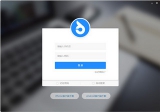 哨子办公客户端
哨子办公客户端 iSpeak
iSpeak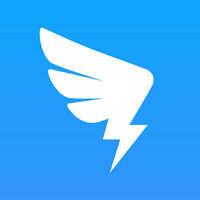 钉钉 Mac版
钉钉 Mac版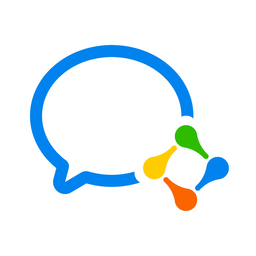 企业微信 Mac版 4.1.8.99275 官方正式版
企业微信 Mac版 4.1.8.99275 官方正式版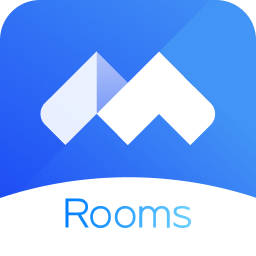 腾讯会议RoomsMac版 3.18.220.554 官方版
腾讯会议RoomsMac版 3.18.220.554 官方版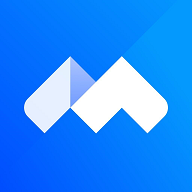 腾讯会议rooms电脑版 3.18.220.579 官方最新版
腾讯会议rooms电脑版 3.18.220.579 官方最新版 中油易连电脑版 3.3.30 官方最新版
中油易连电脑版 3.3.30 官方最新版 WebMeeting网易会议 2.21.10.0 官方最新版
WebMeeting网易会议 2.21.10.0 官方最新版